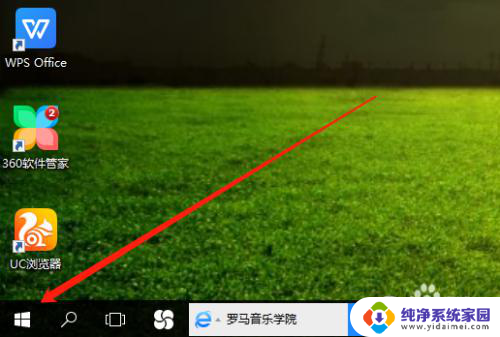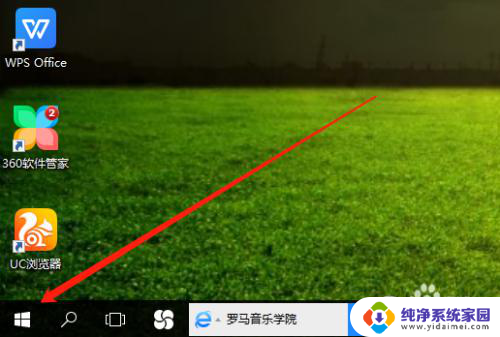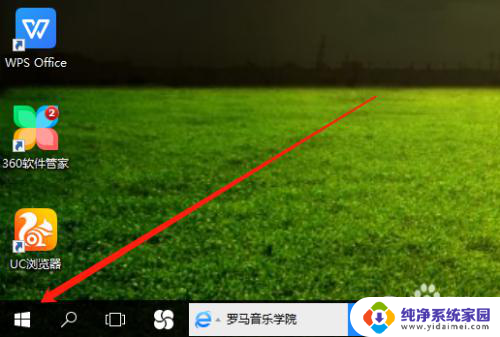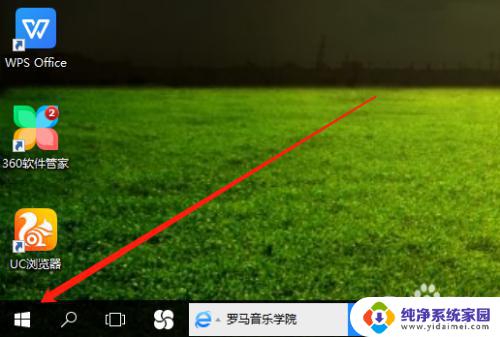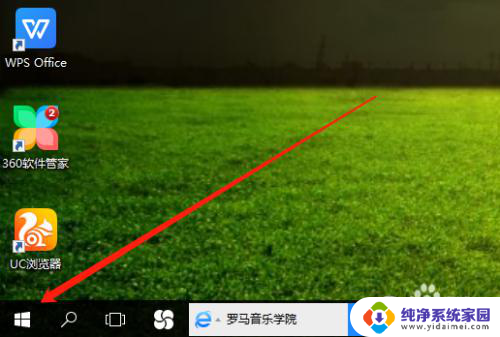台式电脑亮度哪里调 win10台式电脑如何调整屏幕亮度
更新时间:2024-01-13 11:02:21作者:jiang
在使用台式电脑时,我们经常会遇到需要调整屏幕亮度的情况,尤其是在使用Win10系统的台式电脑上,如何调整屏幕亮度成为了一个备受关注的问题。要调整屏幕亮度,我们需要知道亮度调节在哪里进行操作。幸运的是Win10系统提供了多种便捷的方式供我们选择。无论是通过操作系统设置,还是通过快捷键或显示设置,都能轻松实现对屏幕亮度的调整。接下来让我们一起深入了解这些方法,并掌握如何调整Win10台式电脑的屏幕亮度。
方法如下:
1.打开电脑,用鼠标右击桌面左下角选项。
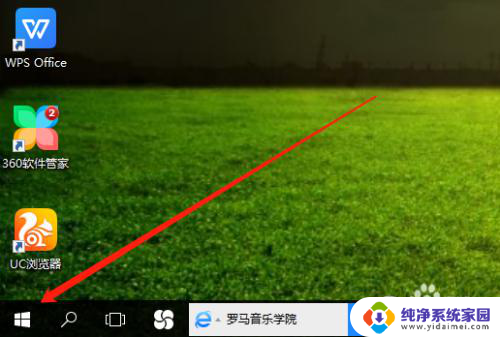
2.然后在弹出的菜单栏中,左击电源选项。
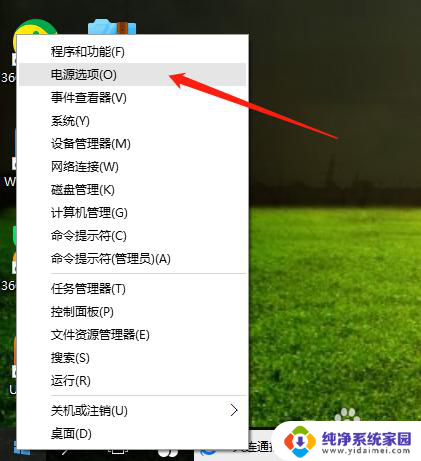
3.在电源选项页面,点击更改计划设置。
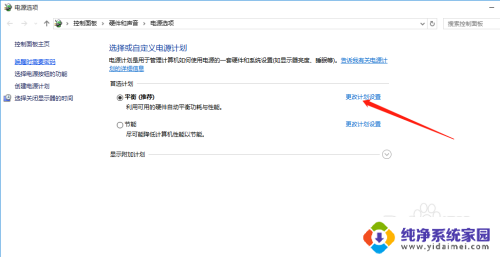
4.最后,鼠标点击选择亮度高低。保存修改即可完成。
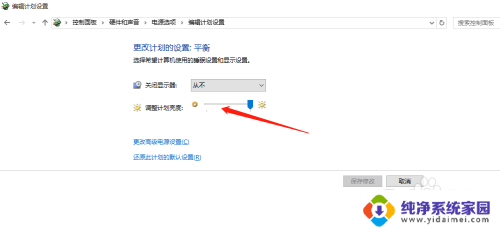
以上就是如何调整台式电脑的亮度的全部内容,如果你遇到了同样的问题,请参照我的方法来解决,希望对大家有所帮助。